

Escrito por Gina Barrow, Última actualización: 19 de febrero de 2020
Los atajos de teclado son geniales. Nos ofrecen diversas formas de facilitar nuestro trabajo de mecanografía. Imagine presionar dos teclas y llegar a resultados diferentes. Cuando se trata de accesos directos de Windows, los más comunes que conocemos son "CTRL + C", "CTRL + V", "CTRL + X" y "CTRL + Z". El uso de estas teclas puede copiar, pegar, cortar y deshacer fácilmente.
Cuando presionamos constantemente el teclado, hay ocasiones en que accidentalmente mantenemos presionadas dos teclas que pueden eliminar los datos en los que estamos trabajando. Esta situación requiere corrección. Entonces, ¿cómo podemos deshacer eliminación? Permítanos mostrarle los caminos.
Forma 1: cómo deshacer la eliminación mediante la recuperación de datosForma 2: cómo deshacer la eliminación con CTRL + ZForma 3: cómo deshacer la eliminación de la papelera de reciclajeObservaciones finales
Si ha agotado las dos formas de deshacer la eliminación mencionada anteriormente y no funcionó; Todavía no es el momento de preocuparse. Todavía puede recuperar datos eliminados mediante el uso de software de recuperación de datos. Recuperación de datos FoneDog es un poderoso software que puede usar para corregir los efectos de eliminación. Con FoneDog Data Recovery, puede acceder a todos los tipos de archivos y recuperarlos rápida y fácilmente. Estos son los pasos simples que puede seguir para usar FoneDog Data Recovery:
Busque, descargue y abra FoneDog Data Recovery.
Descargar libre Descargar libre
Elija la ubicación donde se recuperarán los datos eliminados. Este es el lugar donde se perdieron los datos y se revivieron. Elija lo que desee y comience el escaneo de archivos borrados.
Aparecerá una lista de datos eliminados en la pantalla. Elija los datos que desea revivir y haga clic en "Restaurar" para comenzar el proceso de recuperación. Completa el proceso de recuperación.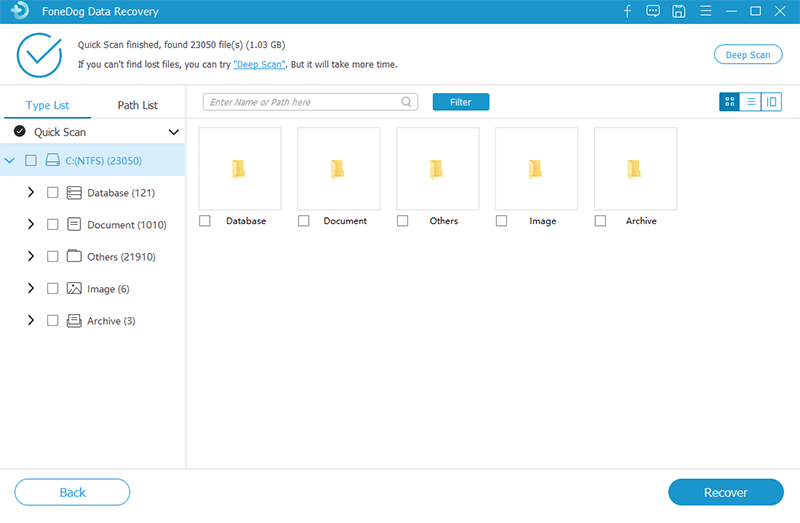
Recuperar datos perdidos o eliminados es fácil con FoneDog Data recovery. Con esto, tiene la seguridad de una forma fácil, segura y rápida de recuperar datos. No debe preocuparse por no revivir todos los datos eliminados. FoneDog Data Recovery es compatible con todos los archivos para que pueda ver y restaurar todo fácilmente. La vista previa de los datos eliminados es una excelente manera de recuperar solo los archivos eliminados necesarios.
Con FoneDog Data Recovery, nunca te lo perderás. Todo está seguro y sin modificaciones durante todo el proceso. Ofrece una alta tasa de éxito de recuperación de datos, por lo que todo volverá en poco tiempo.
Usar los atajos de teclado es útil. Seamos realistas, es fácil, simple y rápido. Pero también debemos tener cuidado al presionar las teclas, ya que cada combinación de teclas puede generar un resultado negativo como la eliminación. Nadie quiere que se eliminen los archivos importantes. En la medida de lo posible, queremos guardar y proteger todos los datos que tenemos.
Si estamos trabajando en algo o hemos eliminado accidentalmente un archivo, hay dos teclas útiles que podemos usar para deshacer la acción que realizamos. Así es cómo:
La eliminación accidental o errónea de un archivo o una carpeta es común. Puede usar métodos abreviados de teclado simples y fáciles para restaurar los datos eliminados. En la vida, los errores no se pueden deshacer. Pero en este caso, vale la pena aprender las diferentes atajos de teclado. Con la combinación de CTRL + Z, siempre puede volver a la acción antes de cometer el error.
La Papelera de reciclaje es la ubicación de los archivos que eliminamos. Contiene los archivos que ya no queremos o, eso pensamos. A menudo, eliminamos y eliminamos datos de nuestra computadora con la esperanza de liberar más memoria. Pero siempre volveremos a deshacer lo que hicimos y visitaremos la Papelera de reciclaje. Esto es lo que debe hacer si desea recuperar los archivos eliminados en la Papelera de reciclaje:
Recuperación de datos
Recupere imágenes borradas, documentos, audio y más archivos.
Recupere los datos eliminados de la computadora (incluida la Papelera de reciclaje) y los discos duros.
Recupere los datos de pérdida causados por accidentes de disco, bloqueos del sistema operativo y otras razones.
Descargar libre
Descargar libre

Cuando los datos se eliminan cuando no se supone que deben hacerlo, es un gran problema. Puedes hacer un truco simple usando elementos integrados en la computadora o atajos de teclado. Pero solo pueden hacer mucho. Hay datos eliminados que se perderán en el camino.
Manténgase alejado de este escenario. Puede recuperar todos los datos eliminados con el uso de Recuperación de datos FoneDog. Con una prueba gratuita y una garantía de devolución de dinero de 30 días, puede probar esta increíble recuperación de datos sin riesgos. ¡Cuando lo descargues y uses, nunca querrás perderlo! ¡Esa es la magia de FoneDog Data Recovery!
Iniciar, escanear y restaurar: estas son las tres cosas que debe tener en cuenta cuando se enfrenta a un problema de eliminación de datos. Con FoneDog Data Recovery, solo necesita tres pasos simples para recuperar archivos perdidos o eliminados que pensó que desaparecieron para siempre.
Es hora de subir de nivel y disfrutar de la magia de FoneDog Data Recovery. No pierdas archivos borrados. Mantenlos todo el tiempo que quieras. Tenga en cuenta todas estas formas de recuperación de eliminación de datos y nunca vuelva a tener miedo de los archivos eliminados. Es sorprendente cómo un poco de conocimiento y software pueden ofrecer grandes y maravillosos resultados. Esperamos haberte ayudado de nuestra manera simple. Cuéntanos qué te parece este artículo.
Comentario
Comentario
Recuperación de datos FoneDog
La recuperación de datos de fonedog proporciona fotos borradas, video, audio, correo electrónico, etc. para Windows, Mac, disco duro, tarjeta de memoria, memoria flash, etc.De vuelta.
descarga gratuita descarga gratuitaHistorias de personas
/
InteresanteOPACO
/
SIMPLEDificil
Gracias. Aquí tienes tu elección:
Excellent
Comentarios: 4.6 / 5 (Basado en: 89 El número de comentarios)